Comment récupérer laccès au disque dur, corriger lerreur dimpossibilité douvrir le disque dur

Dans cet article, nous vous expliquerons comment récupérer l'accès à votre disque dur en cas de panne. Suivez-nous !
Vous pouvez afficher le site Web sur l’écran de votre iPhone pour l’utiliser comme une application sur votre téléphone. De cette façon, nous pouvons facilement accéder rapidement à nos sites Web préférés et mettre à jour rapidement les informations de ce site Web sans avoir à le faire manuellement. Voici les instructions pour afficher un site Web sur l’écran de votre iPhone.
Instructions pour afficher un site Web sur l'écran de l'iPhone
Étape 1 :
Sur l'interface de l'iPhone, vous accédez à Safari, puis accédez au site Web que vous souhaitez afficher sur l'écran du téléphone, puis cliquez sur l'icône de partage ci-dessous. Pour afficher les options de ce site, cliquez sur Ajouter à l'écran d'accueil .
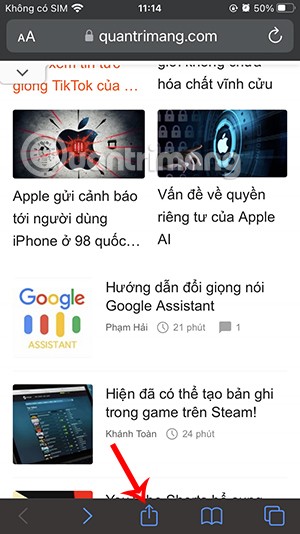
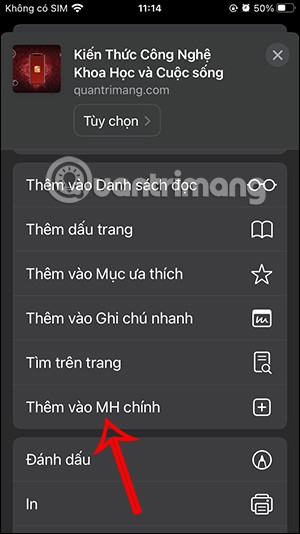
Étape 2 :
Affiche une interface permettant aux utilisateurs d'ajuster le site Web lorsqu'ils amènent le site Web sur l'écran de l'iPhone. Vous pouvez renommer le site si vous le souhaitez , puis appuyer sur Ajouter dans le coin supérieur droit.
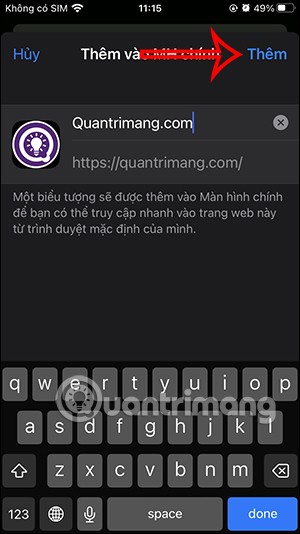
Vous verrez immédiatement le site Web apparaître sur l'écran d'accueil de l'iPhone comme ci-dessous. Nous cliquons sur l'application du site Web pour y accéder comme d'habitude.
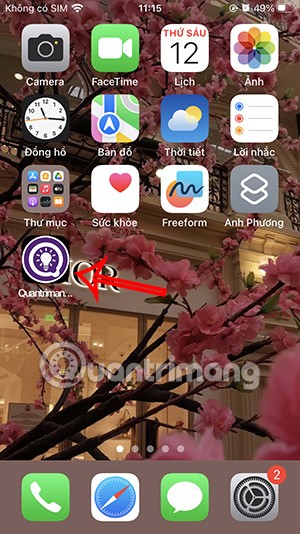
Étape 3 :
Si vous n'avez plus besoin de l'application Web, appuyez longuement sur l'icône du site Web sur l'écran du téléphone et sélectionnez Supprimer le signet . Cliquez ensuite sur Supprimer pour supprimer ce signet.
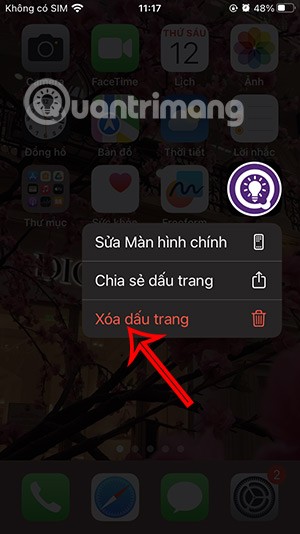
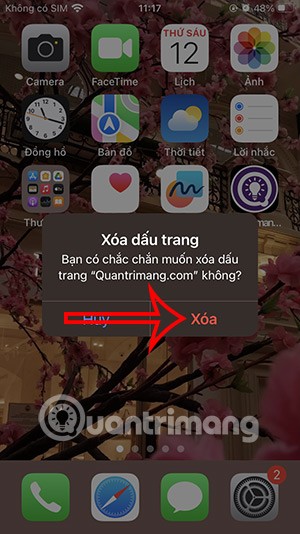
Comment ajouter des sites Web Chrome à l'écran d'accueil de l'iPhone
Vous accédez au site Web sur le navigateur Chrome, puis cliquez sur l'icône de partage dans la barre d'adresse du navigateur. Ensuite, les options apparaîtront en bas de l'écran, cliquez sur Ajouter à l'écran d'accueil .
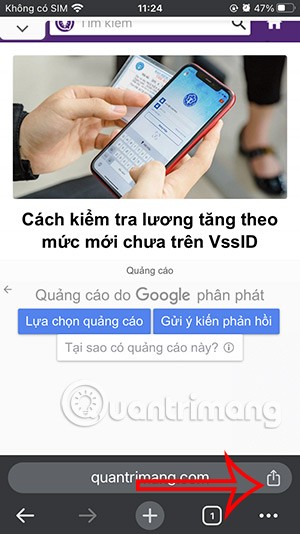
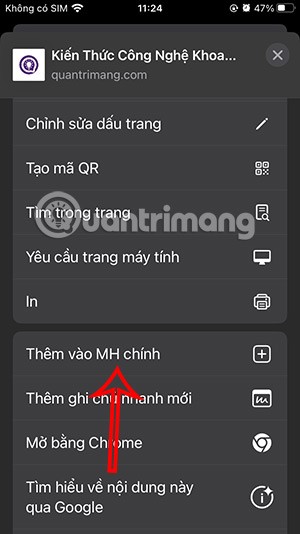
Désormais, les utilisateurs peuvent également ajouter des sites Web depuis Chrome sur l'écran de l'iPhone comme d'habitude.
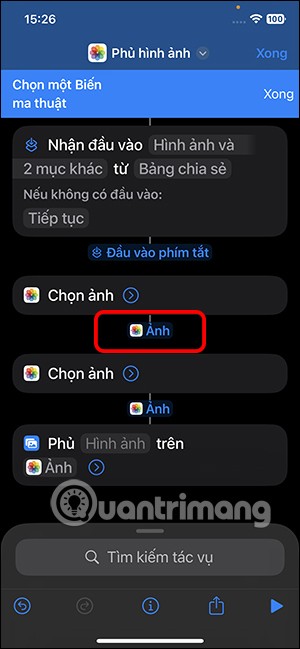
Comment afficher un site Web sur l'écran de l'iPhone à l'aide de raccourcis
Ajouter un site Web à l'écran d'accueil de votre iPhone via Safari est simple, mais vous ne pouvez pas masquer l'icône du site Web. Cela peut devenir un problème lorsque vous ne voulez pas que les autres sachent quels sites Web vous avez ajoutés à l'écran d'accueil de votre iPhone. Si vous passez au formulaire de raccourci clavier, c'est très simple à faire.
Étape 1 :
Dans l'interface Raccourcis sur iPhone, cliquez sur l'icône plus dans le coin supérieur droit, puis cliquez sur la barre de recherche.
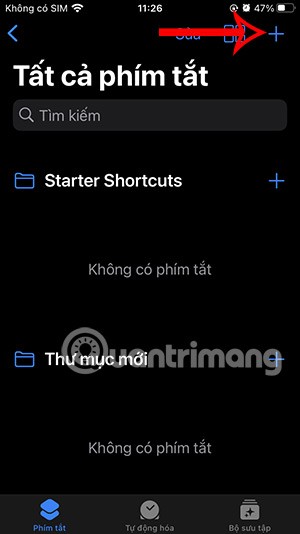
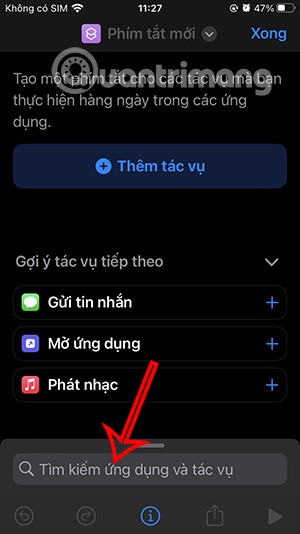
Étape 2 :
Entrez maintenant le mot-clé Safari dans la barre de recherche et cliquez sur le résultat ci-dessous. Ensuite, recherchez la tâche Ouvrir l’URL de Safari .
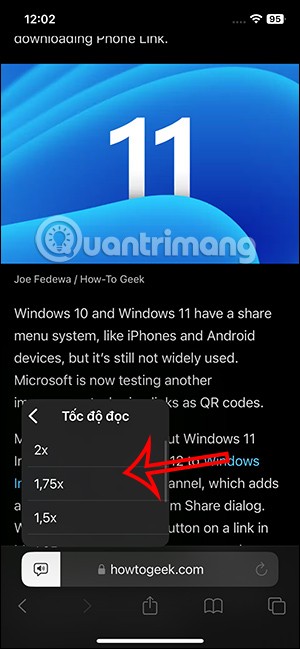
Étape 3 :
Dans l'interface comme indiqué, vous collerez l'URL du site Web que vous souhaitez afficher sur l'écran d'accueil de l'iPhone.
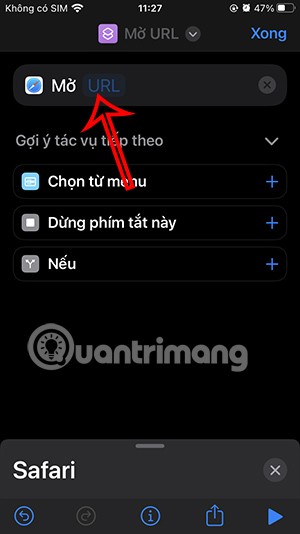
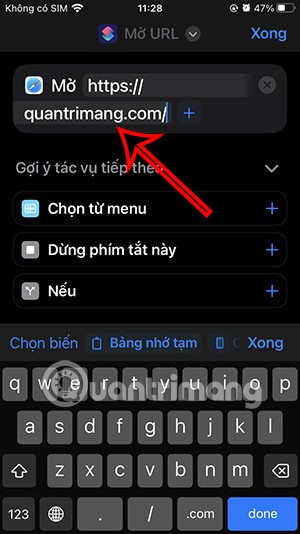
Étape 4 :
Continuez à cliquer sur l'icône de flèche déroulante , puis cliquez sur Renommer et entrez un nom pour ce raccourci comme vous le souhaitez.
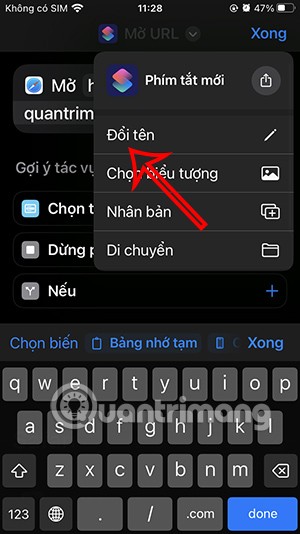

Étape 5 :
Ensuite, cliquez sur l’icône de partage ci-dessous, puis cliquez sur Ajouter à l’écran principal .
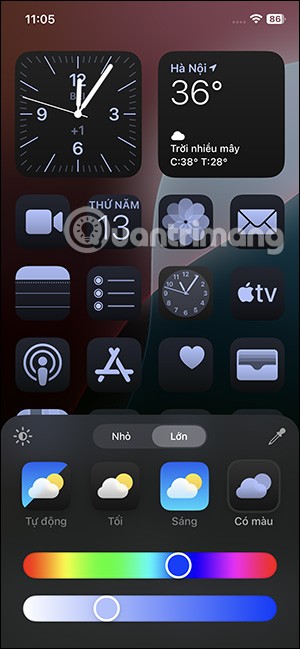
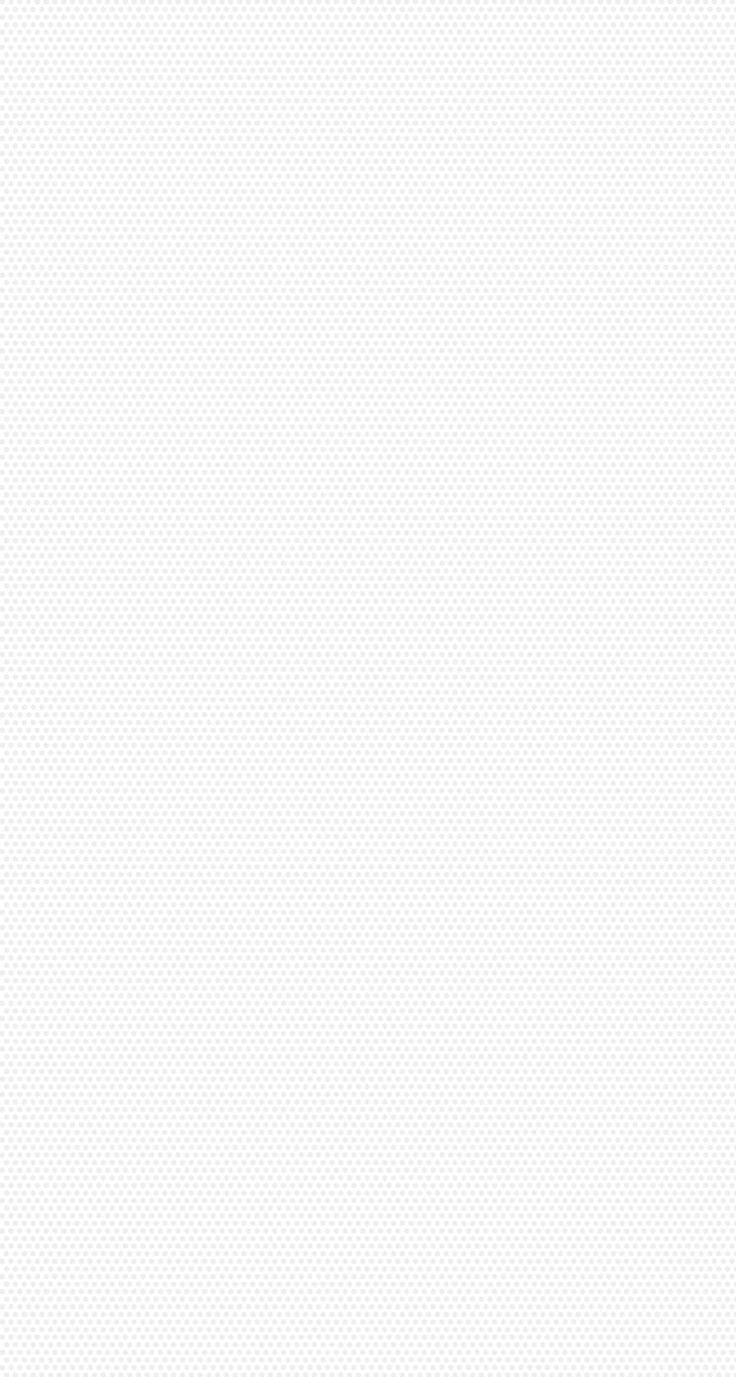
Étape 6 :
Vous verrez maintenant l’interface de raccourci. Nous cliquons sur l'avatar de raccourci actuel comme indiqué, puis sélectionnons la source pour remplacer l'image de raccourci souhaitée. Une fois l'édition terminée, cliquez sur Ajouter pour enregistrer.
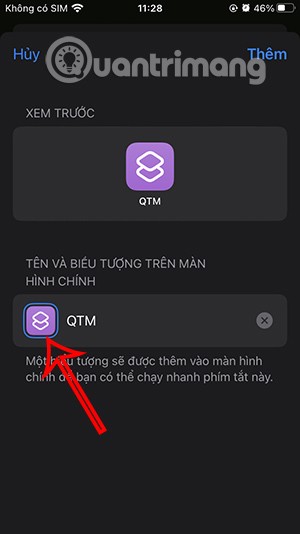
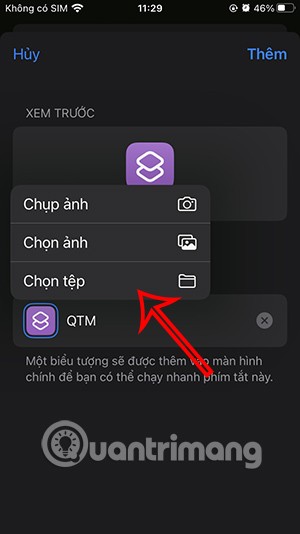
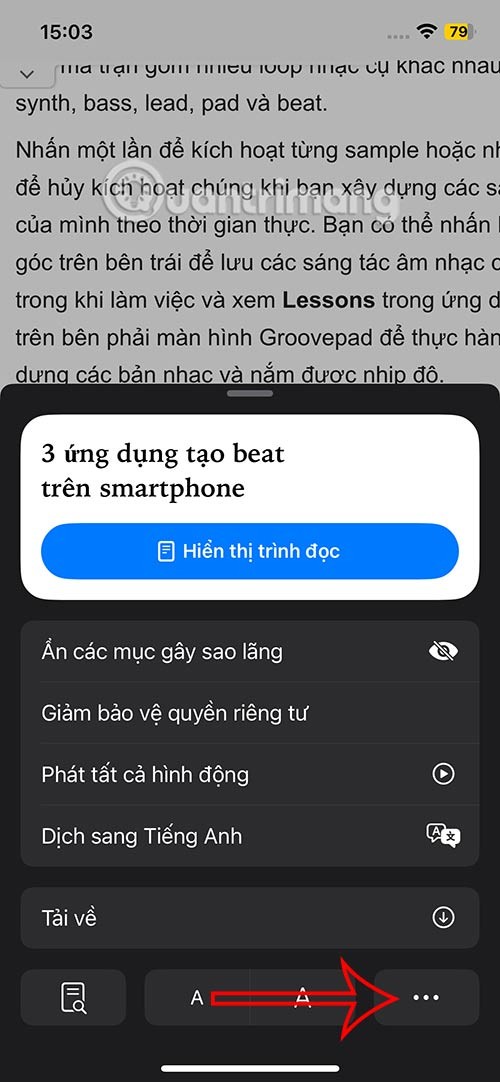
Étape 7 :
Vous verrez maintenant un raccourci affiché sur l’écran de votre téléphone sur lequel appuyer. Il vous sera alors demandé si vous souhaitez accéder à ce site Web et cliquez sur Autoriser pour accéder.
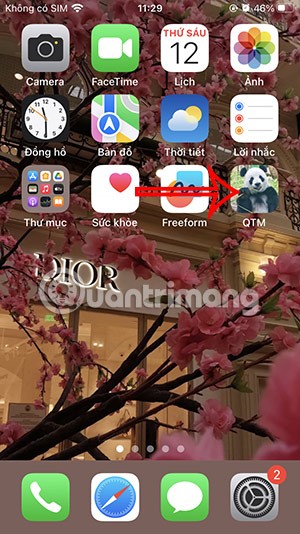
Dans cet article, nous vous expliquerons comment récupérer l'accès à votre disque dur en cas de panne. Suivez-nous !
À première vue, les AirPods ressemblent à n'importe quel autre écouteur sans fil. Mais tout a changé avec la découverte de quelques fonctionnalités peu connues.
Apple a présenté iOS 26 – une mise à jour majeure avec un tout nouveau design en verre dépoli, des expériences plus intelligentes et des améliorations des applications familières.
Craving for snacks but afraid of gaining weight? Dont worry, lets explore together many types of weight loss snacks that are high in fiber, low in calories without making you try to starve yourself.
Rest and recovery are not the same thing. Do you really need rest days when you schedule a workout? Lets find out!
Les étudiants ont besoin d'un ordinateur portable spécifique pour leurs études. Il doit être non seulement suffisamment puissant pour être performant dans la filière choisie, mais aussi suffisamment compact et léger pour être transporté toute la journée.
L'ajout d'une imprimante à Windows 10 est simple, bien que le processus pour les appareils filaires soit différent de celui pour les appareils sans fil.
Comme vous le savez, la RAM est un composant matériel essentiel d'un ordinateur. Elle sert de mémoire pour le traitement des données et détermine la vitesse d'un ordinateur portable ou de bureau. Dans l'article ci-dessous, WebTech360 vous présente quelques méthodes pour détecter les erreurs de RAM à l'aide d'un logiciel sous Windows.
Refrigerators are familiar appliances in families. Refrigerators usually have 2 compartments, the cool compartment is spacious and has a light that automatically turns on every time the user opens it, while the freezer compartment is narrow and has no light.
Wi-Fi networks are affected by many factors beyond routers, bandwidth, and interference, but there are some smart ways to boost your network.
Si vous souhaitez revenir à la version stable d'iOS 16 sur votre téléphone, voici le guide de base pour désinstaller iOS 17 et rétrograder d'iOS 17 à 16.
Le yaourt est un aliment merveilleux. Est-il bon de manger du yaourt tous les jours ? Si vous mangez du yaourt tous les jours, comment votre corps va-t-il changer ? Découvrons-le ensemble !
Cet article présente les types de riz les plus nutritifs et comment maximiser les bienfaits pour la santé du riz que vous choisissez.
Établir un horaire de sommeil et une routine de coucher, changer votre réveil et ajuster votre alimentation sont quelques-unes des mesures qui peuvent vous aider à mieux dormir et à vous réveiller à l’heure le matin.
Get Bathroom Tower Defense Roblox game codes and redeem them for exciting rewards. They will help you upgrade or unlock towers with higher damage.













